Viena no priekšrocībām, ko iMessage izmanto teksta ziņojumapmaiņā, ir tas, ka indikators tiek parādīts, kad cita sarunā iesaistītā persona raksta ziņojumu. Šī vienkāršā animācija sniedz jums ienākošo ziņojumu galvu; Es bieži uzskatu, ka tu skaties uz deju punktiem, līdz beidzot tiek parādīts ziņojums.
Šī pati funkcija var būt arī palaidnīša centrs. Vakar es pamanīju čivināt no @Panzer, kas savienoja ar GIF balstītu iMessage palaidnīti. Es nezināju, ko gaidīt, kad es noklikšķināju uz saites, bet es nebiju vīlies.
Kas jums būs jādara, lai izvilktu palaidnību, apmeklējiet šo lapu, kas atrodas dažādās tīmekļa vietnēs, izmantojot jūsu iPhone. Saglabājiet 1. solī redzamo GIF uz jūsu iPhone kameras rullīti, novietojot pirkstu uz attēla, līdz tiek parādīts uzvedne, kas jāsaglabā. Neuztraucieties, ja attēls netiek pārvietots, kad to skatāties kameras rullī, tas kļūs animēts, tiklīdz pieskaries Send in iMessage.
Kad šis GIF būs saglabāts jūsu iPhone, varat to kopēt un ielīmēt jebkurā iMessage sarunā, un tas dos iespaidu, ka saņēmējs, kuru rakstāt. Un rakstīt. Un rakstīt. Bez gala acīs.

Pagājušajā naktī es to izmēģināju dažiem dažādiem cilvēkiem, un es atklāju, ka palaidnība ir visefektīvākā, kad es to nosūtīju sarunas vidū. GIF nosūtīšana kā pirmais ziņojums bieži novestu pie tā, ka saņēmējs saņem brīdinājumu par iPhone bloķēšanas ekrānu, kas ietver arī attēla priekšskatījumu.
Tātad, lai iegūtu maksimālu labumu no palaidnības, es sāktu sarunu un sūtīt vēstījumu sēriju, lai nodrošinātu, ka saņēmējs skatījās uz ekrāna, gaidot nākamo ziņojumu. Tad es ielīmētu GIF teksta laukā un nosūtīt. Pēc GIF nosūtīšanas nesāciet rakstīt neko. Vienkārši sēdējiet, skatoties, ka punkti griežas uz priekšu un atpakaļ, un smieties.
Vēl viens padoms, lietojot šo palaidnīti: pārliecinieties, vai saņēmējs ir iPhone, nevis Mac vai iPad, kas arī izmanto iMessage. GIF nav redzams pareizajā izmērā abās ierīcēs, un ir acīmredzams, ka shenanigans jau ir.



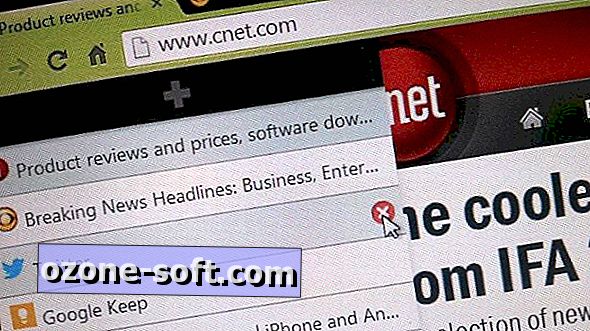
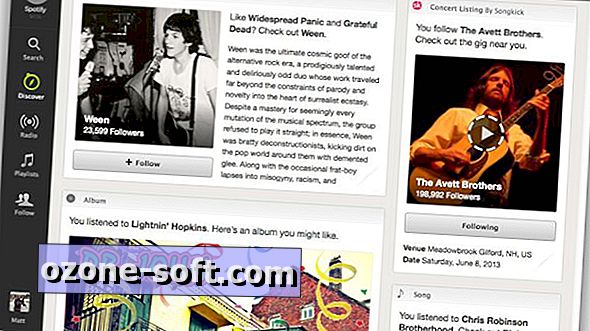






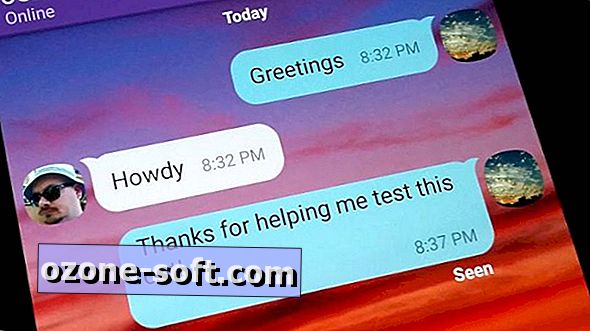

Atstājiet Savu Komentāru